고정 헤더 영역
상세 컨텐츠
본문
안녕하세요. 파라독스입니다.
저는 집이나 사무실에서 아이패드 프로 5세대를
모니터에 연결하여 사용합니다.
아이패드의 작은 디스플레이에서 문서 작업이나
동영상 편집을 하는 것보다는 모니터에 연결할 때
생산성이 훨씬 높아지기 때문입니다.
원신같이 패드 컨트롤을 지원하는
게임을 할 때도 쾌적하지요.
아이패드에 모니터를 연결해 사용할 때
USB-C 허브를 사용하는데 생각보다 귀찮습니다.
애플 정품 허브를 사용하면 포트가 부족하고,
정품이 아닌 허브를 사용하다보면 모니터가
아이패드를 인식하지 못하는 경우도 간혹 있습니다.
게다가 USB-C 허브가 고장나는 경우도
종종 있어 주기적으로 구입해야 하지요.
또한 요즘 출시되는 노트북들은 HDMI 포트가 없이
USB-C 포트만을 탑재한 경우가 많습니다.
이 경우에도 아이패드를 사용할 때처럼
USB-C 허브를 사용해야 합니다.
충전기, 모니터, 마우스, 키보드, 외장 하드,
SD 카드 등 연결해야 할 주변 기기는 많은데
USB-C 포트는 한정되어 있어
포트 확장이 필요하기 때문이죠.
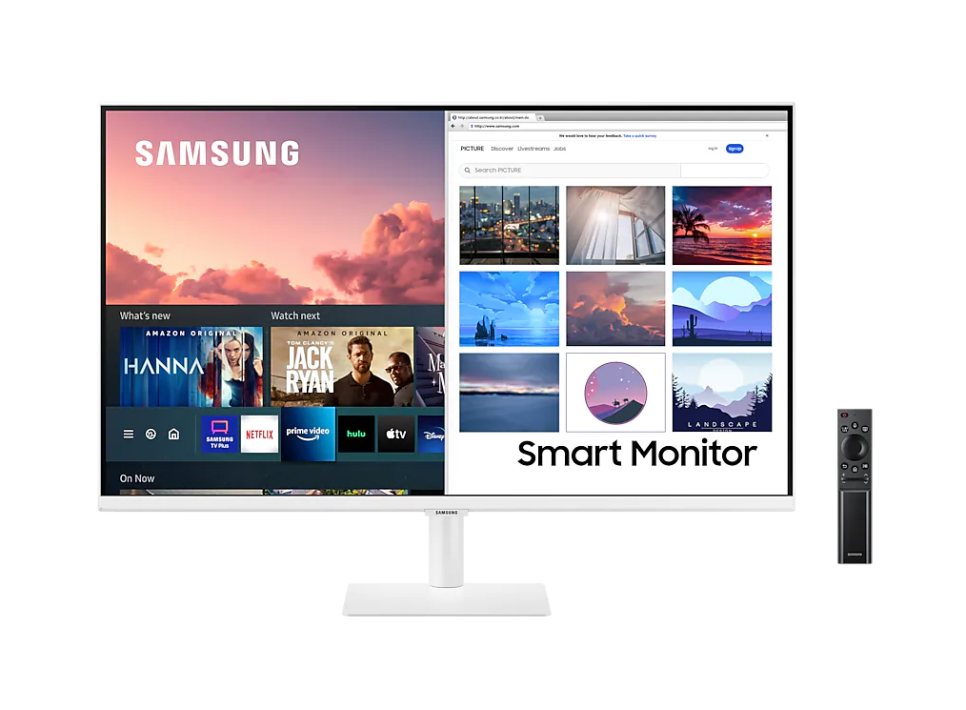
이런 불편함을 다소나마 해결해 줄 수 있는
모니터가 있습니다.
삼성전자의 스마트 모니터
SMART M7(S32AM701) 모니터입니다.
디스플레이 출력과 충전이
동시에 가능한 USB-C 포트
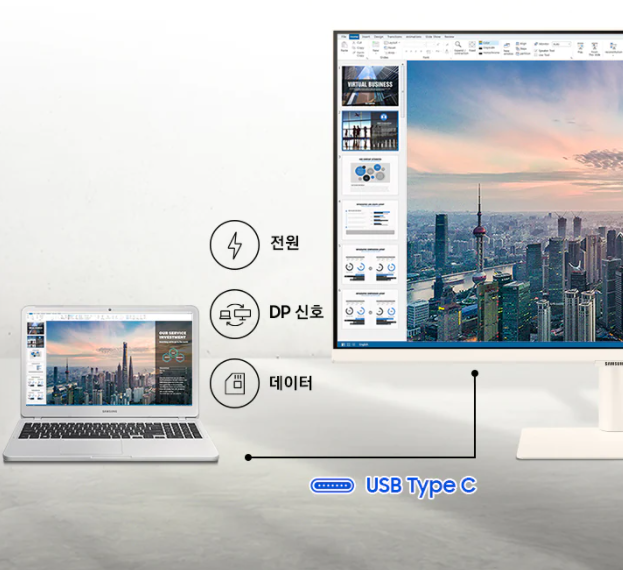
SMART M7 모니터의 가장 매력적인 부분은
디스플레이 출력과 충전이 동시에 가능한
USB-C 포트가 탑재되었다는 점입니다.
태블릿이나 스마트폰을 SMART M7의
USB-C 포트와 연결해 사용하면
아이패드 화면을 모니터로 출력함과 동시에
충전을 할 수 있습니다.
노트북 역시 마찬가지로 USB-C 포트와 연결하여
외부 모니터를 연결함과 동시에 충전을 할 수 있습니다.
(USB-C 포트가 PD 충전 및
디스플레이 출력을 지원하는 노트북이어야 합니다.)
최대 67w로 충전이 가능해
스마트폰이나 태블릿은 고속 충전이 가능합니다.
67w면 대부분의 태블릿이나 스마트폰은
최대 속도로 충전이 가능합니다.
그러나 노트북의 경우에는 아닐 수도 있습니다.
65w 충전기를 사용하는 갤럭시 북 Pro 360,
30w 충전기를 사용하는 M1 맥북 에어,
61w 충전기를 사용하는 M1 맥북 프로 13형 제품 등은
전용 충전기보다 SMART M7의 충전 출력이
더 높기 때문에 아무런 불편함 없이
선 하나로 충전과 모니터 출력을 할 수 있습니다.
그러나 10코어 CPU를 탑재한 M1 Pro,
M1 Max 맥북의 경우 96w 충전기를 사용하므로
SMART M7의 USB-C 포트에 연결하면
모니터 출력과 충전이 동시에 되긴 하지만
충전 출력이 전용 충전기보다 낮아
사용할수록 조금씩 배터리가 줄어들 수 있습니다.
따라서 노트북과 연결해 모니터 출력과 충전을
하나의 선으로 하고 싶으신 분들은
꼭 가지고 계신 노트북의 충전 어탭터 출력을
확인하고 SMART M7은 구입하시길 추천합니다.
무선 연결
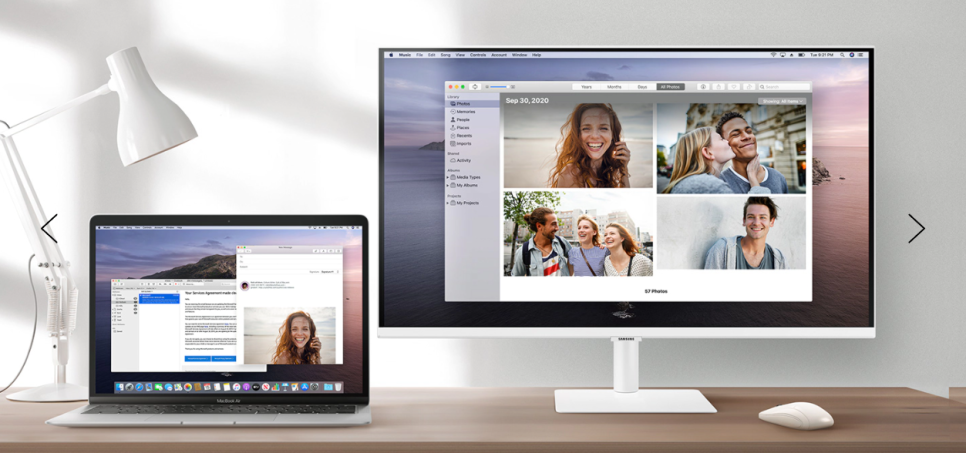
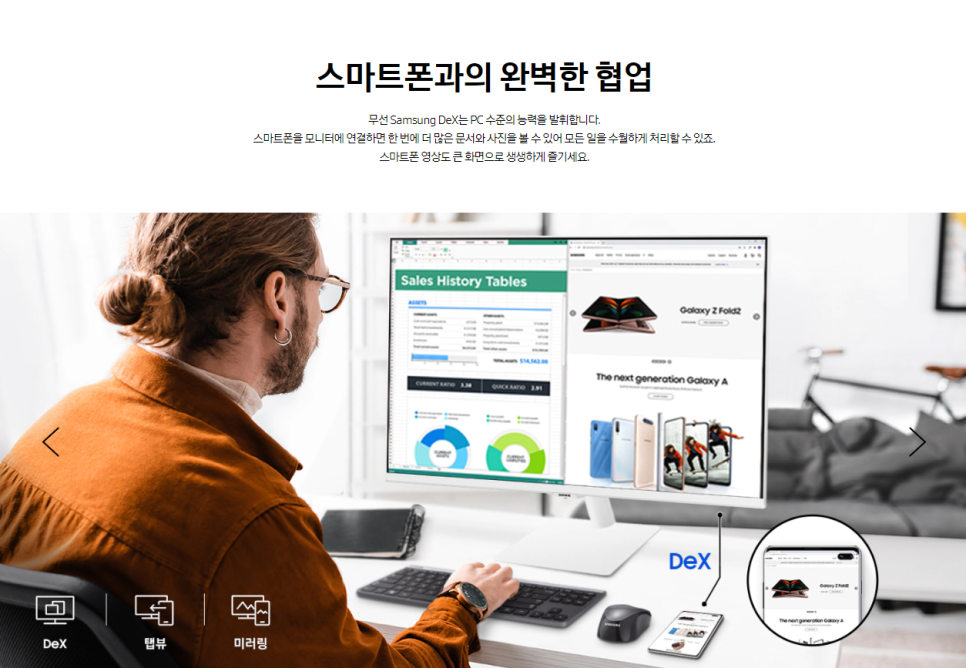
SMART M7 모니터는 One UI 2.5 이상의 OS를
탑재한 삼성의 모바일 기기와
무선으로 연결이 가능합니다.
모바일 기기와 SMART M7을 무선으로 연결하여
DEX 모드를 사용할 수도 있으며
스마트폰의 화면을 모니터에 출력할 수도 있습니다.
삼성의 기기뿐만 아니라 애플 제품도 가능합니다.
SMART M7은 에어 플레이2도 지원하여
아이폰이나 아이패드를
무선으로 연결할 수도 있습니다.
무선의 편리함은 한번 경험하면
다시는 헤어나올 수 없지요.
아이패드와 모니터 연결 때문에
스트레스 받는 저로써는 너무나도
가지고 싶은 모니터입니다.
(크리스마스에 하나 지를까...)
32인치 UHD 4K 디스플레이
SMART M7(S32AM701) 모니터는
32인치 UHD 디스플레이를 탑재했습니다.
32인치와 UHD 해상도의 조합은
업무용으로 사용하기에 안성맞춤입니다.
디스플레이 사이즈도 크고 해상도도 높아
모니터에 표시되는 정보의 양이 많습니다.
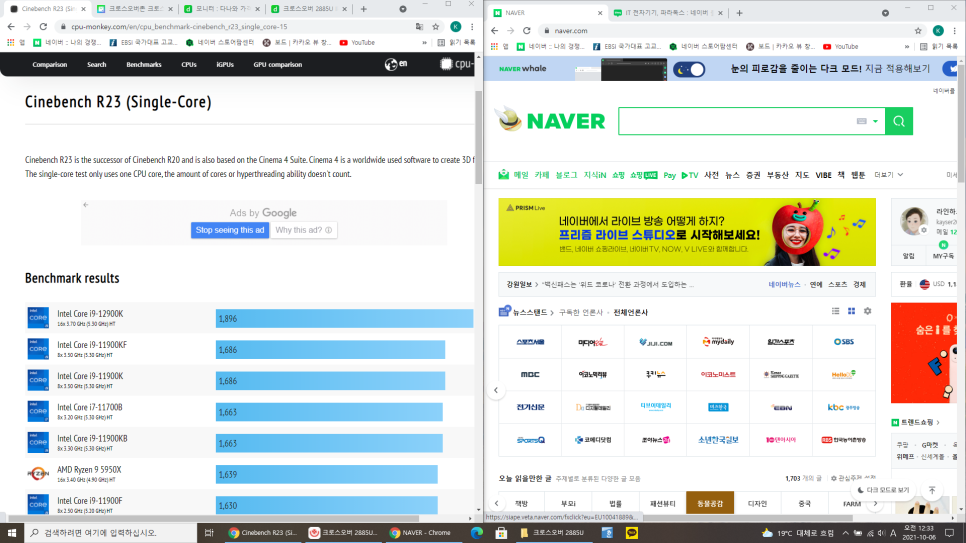
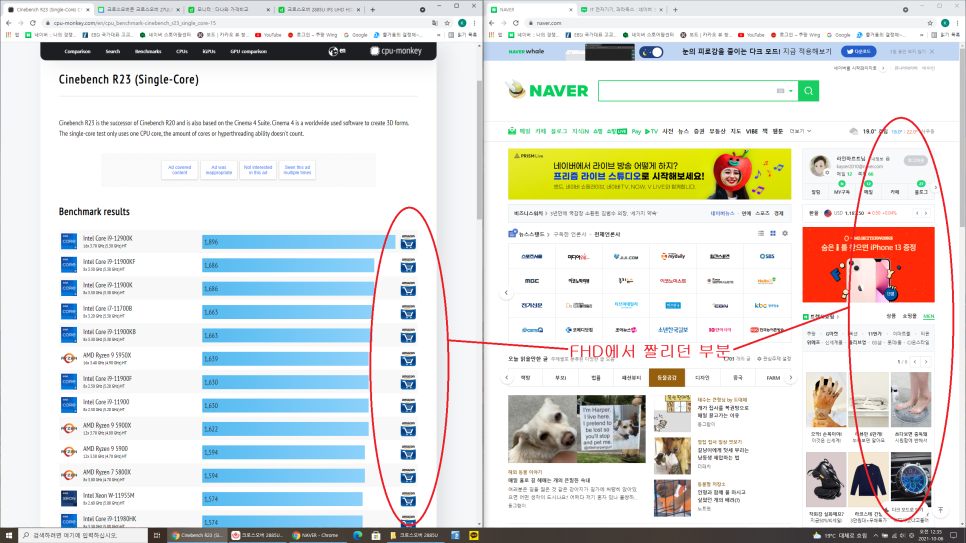
잘 이해가 되지 않는 분들을 위해
샘플을 하나 준비했습니다.
위에 스크린샷은 1920 x 1200 해상도이고
아래 스크린샷은 동일한 화면을
2560 x 1440 해상도로 출력한 것입니다.
1920 x 1200 해상도에서는
짤려서 안보이던 부분까지
2560 x 1440 해상도에서는 한 눈에 보입니다.
높은 해상도를 가진 모니터를 사용할 때의 장점이지요.
따라서 제가 샘플로 보여드린 해상도보다 더 높은
3840 x 2160 해상도를 가진 SMART M7 모니터는
여러 개의 창을 한 화면에 동시에 띄워 놓고
작업하더라도 불편함 없이 작업할 수 있습니다.
단점 1 : VA 패널
SMART M7은 VA 패널을 사용했습니다.
VA 패널은 명암비가 높고 색재현력이 뛰어납니다.
또한 빛샘 현상도 TN, IPS 패널 보다 적습니다.
그러나 시야각이 IPS 패널 보다 좁고
응답속도가 느리다는 단점이 있습니다.
그러나 개인적으로는 치명적 단점은
아니라고 생각합니다.
우선 좁은 시야각은 지속적인 개선이 이루어져
현재는 불편함이 없는 수준까지 향상되었습니다.
VA패널도 IPS 패널과 동일한
178도 시야각을 가질 수 있다고 합니다.
그러나 SMART M7에 사용된
VA 패널의 시야각이 얼마인지는
확인할 수 없었습니다.
게다가 스마트폰이나 태블릿 같은 제품들은
시야각이 매우 중요합니다.
손에 들고 사용하는 모바일 기기는
다양한 각도에서 제품을 사용하게 되지만
모니터는 책상에 앉아 사용하는 제품이므로
대부분 정면에서 바라보며 사용하게 됩니다.
따라서 시야각이 IPS 패널 보다 좁아도
큰 문제가 된다고 생각하지 않습니다.
또한 늦은 응답속도는 모니터를
게이밍에 사용할 때는 단점이 될 수 있습니다.
그러나 UHD 해상도를 가진 SMART M7을
게이밍 모니터로 구입하는 분들은
많지 않을 것이라 생각합니다.
CPU와 그래픽카드의 발전으로 UHD 게이밍이
가능해졌지만 아직은 해상도를 낮추고
더 높은 주사율로 게임을 플레이하는 것이
보편적이기 때문입니다.
단점 2 : 틸트 기능만 들어간 스탠드
SMART M7은 50만원대 제품으로
일반 소비자용 모니터 중에는
꽤 비싼 제품에 해당합니다.
그럼에도 불구하고 모니터 스탠드에
피벗, 엘리베이션, 스위블 기능이 빠져있습니다.
저처럼 모니터 암을 사용하는 소비자에게
이 부분은 큰 단점으로 느껴지지 않습니다.
그러나 모니터 암을 사용하지 않는
소비자 입장에서는 50만원이 넘는 금액을
투자했음에도 틸트 기능만 들어간 스탠드를
받게 되면 유쾌하지는 않겠지요.
삼성전자에서 다음 모델부터는
다양한 기능을 포함시킨 스탠드를
넣어 주었으면 좋겠습니다.
M1 맥북이나 아이패드 사용자에겐
최고의 모니터
디스플레이 출력과 충전이 동시에 가능한
USB-C 포트가 탑재되었고
에어플레이2도 지원해
무선 연결이 가능하다는 점에서
M1 맥북이나 아이패드를 사용하는 소비자에게는
이 보다 편리한 모니터가 없다고 생각합니다.
M1 맥북, 아이패드에 연결해 사용할
모니터 구입을 고려하고 계신 분들은
한번쯤 SMART M7 모니터도
살펴보시는 것이 좋겠습니다.
'모니터 분석' 카테고리의 다른 글
| 섬세한 배려가 돋보이는 27인치 게이밍 모니터 주연테크 리오나인 X27QI-165Ms 모니터 (0) | 2022.07.05 |
|---|---|
| 이동식 TV를 28만 원이면 산다고? 아이뮤즈 32인치 MU32HFGTV (0) | 2022.06.26 |
| 12만원대 가성비 24인치 모니터 - 스톰뷰 MU24V2 (0) | 2022.06.26 |
| LG 듀얼업 모니터 - 듀얼 모니터 구성 이걸로 끝내자! (0) | 2022.06.21 |
| 삼성 스마트 모니터 M8 분석 - 완벽한 일반 소비자용 모니터가 왔다! (0) | 2022.03.08 |




